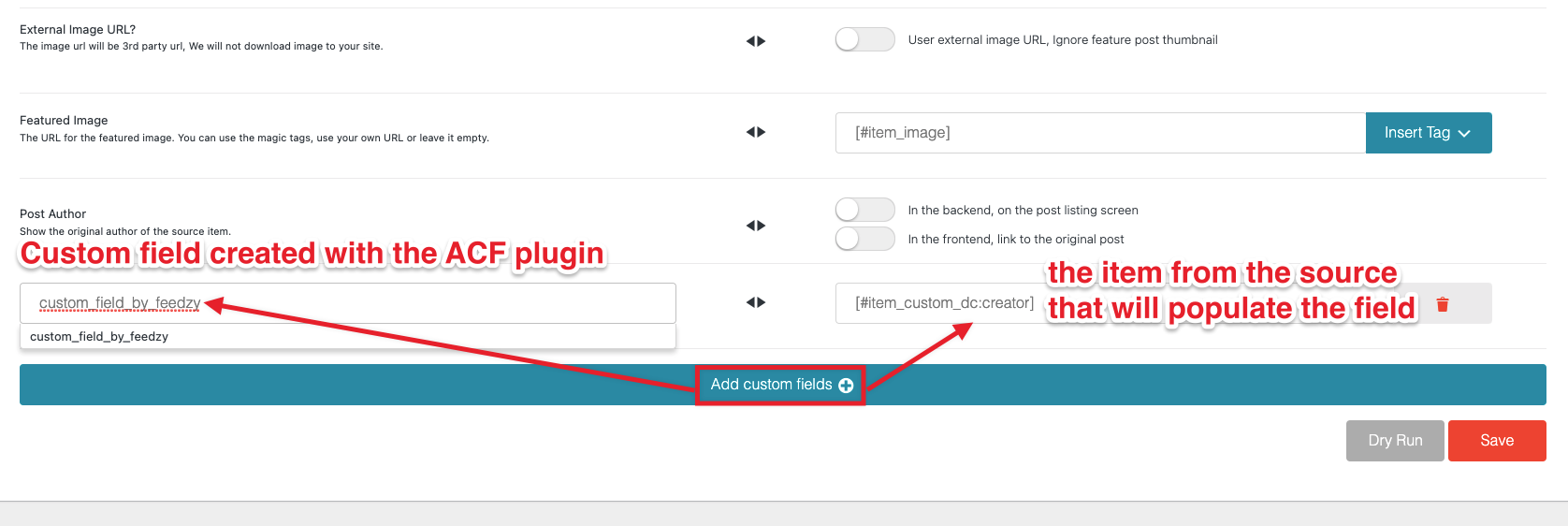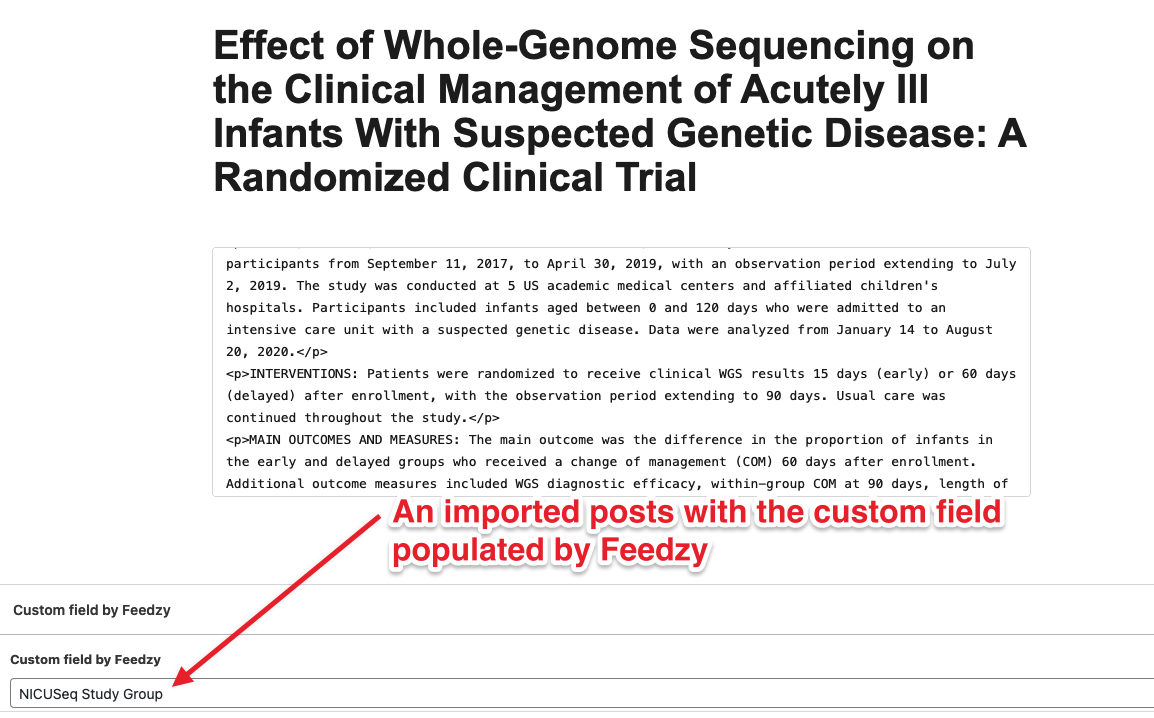您可以使用“源到发布”功能执行哪些操作? 使用 Feed to Post,您可以轻松地将 Feed(或更多)中的商品导入为帖子(或页面)或您的网站。
注意: Feed to Post 功能在 Feedzy RSS Feeds 的免费版本中可用。对于“要发布的高级源”选项(如自定义字段、筛选器、每个源导入 10 个以上的项目等等),请确保使用 Feedzy RSS 源 Pro。
该指南涵盖
它看起来像
导入的帖子将与其他帖子一起列在博客页面上。帖子的样式由您正在使用的WordPress主题控制。以下是我们最新主题Neve的一个例子。
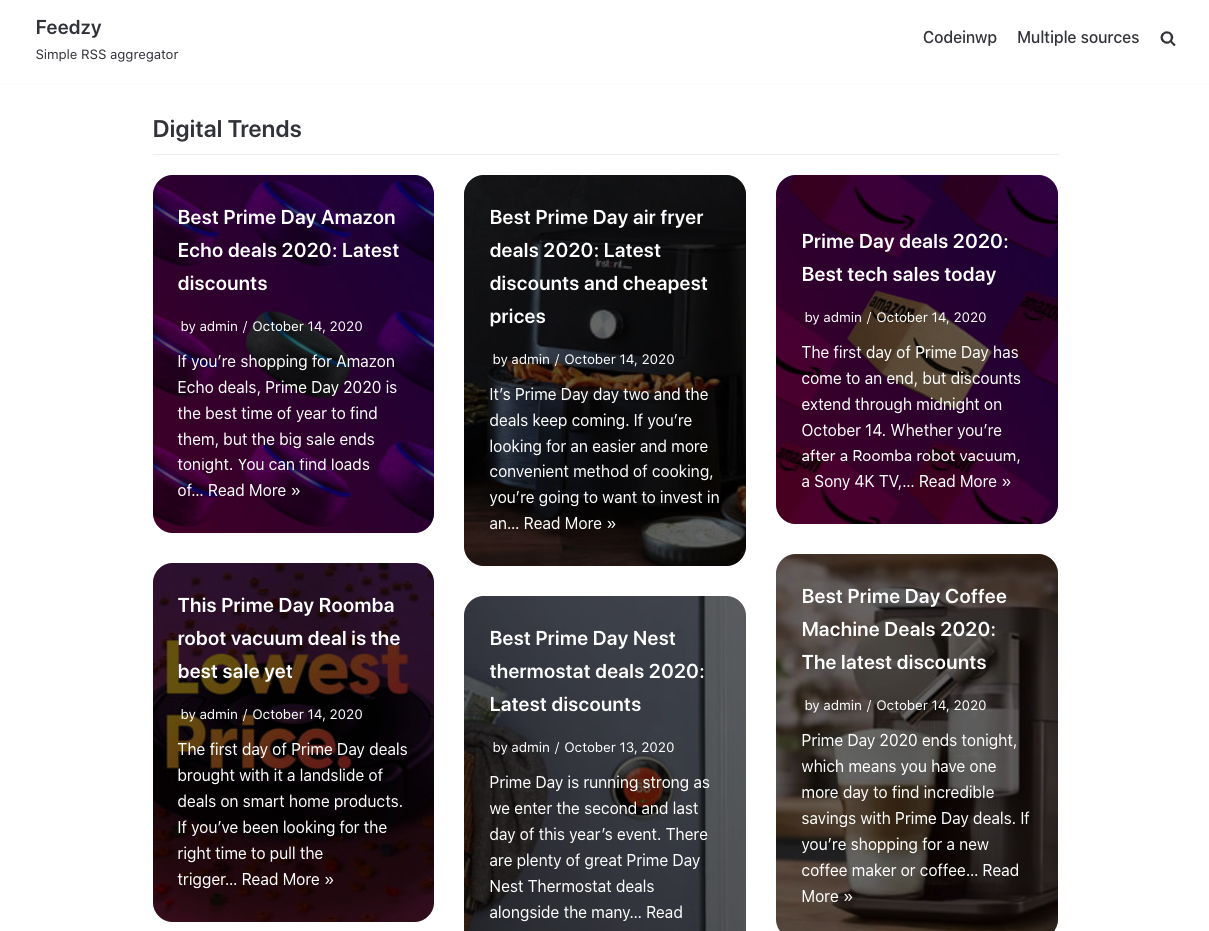
管理导入作业
导入任务可以在仪表板> Feedzy >导入帖子中创建。
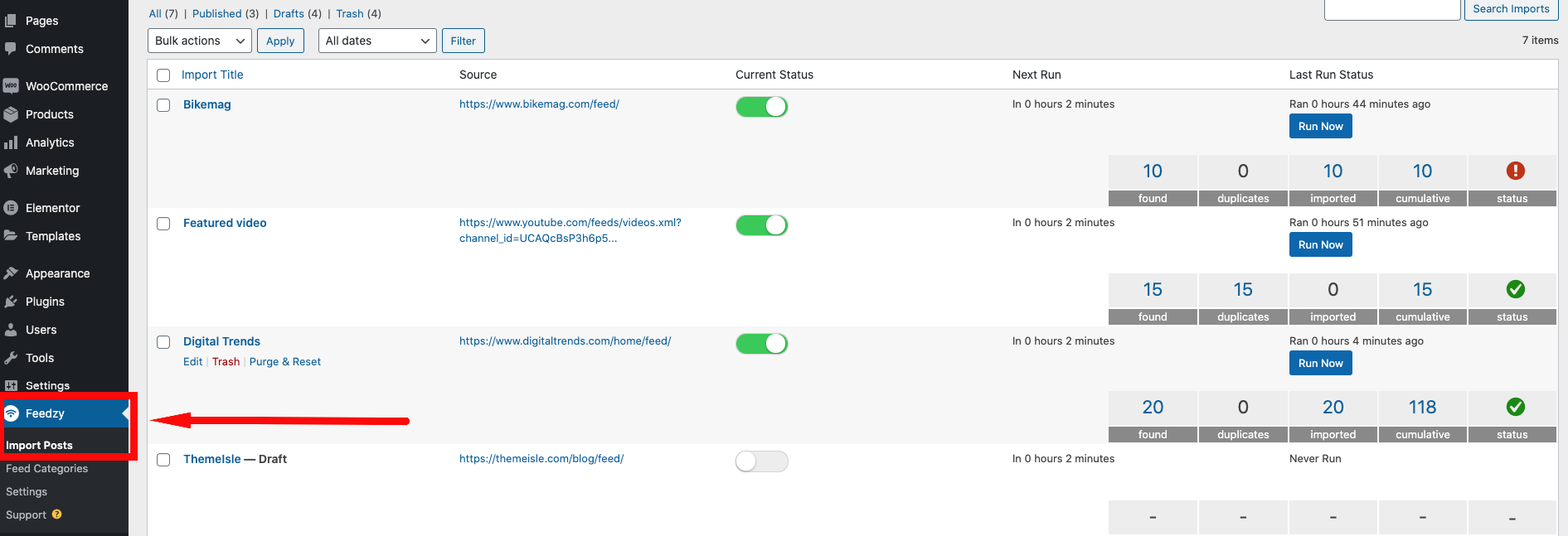
对于每个导入作业,运行后,您可以按以下格式查看导入作业的状态

- 发现 (示例在这里)- 找到的物品,可供导入。
- 重复项 - 找到的重复项数。
- 已导入 - 上次导入的项目数。
- 累积 - 此作业自处于活动状态以来导入的项目总数。
- 地位 (示例在这里)- 工作|错误。
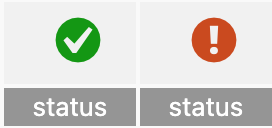
创建并运行新的导入作业时,将导入这些项并将其缓存在数据库中,以便无法再次导入相同的项以防止重复。因此,再次运行作业将不会在第二次工作。对于这种情况,您可以使用“清除并重置”按钮,顾名思义,该按钮将清除导入作业的缓存数据,以便可以使用相同的导入作业再次导入项目,而无需创建新的导入作业。

创建和编辑导入作业
这可以在仪表板 -> Feedzy -> 导入帖子中完成。
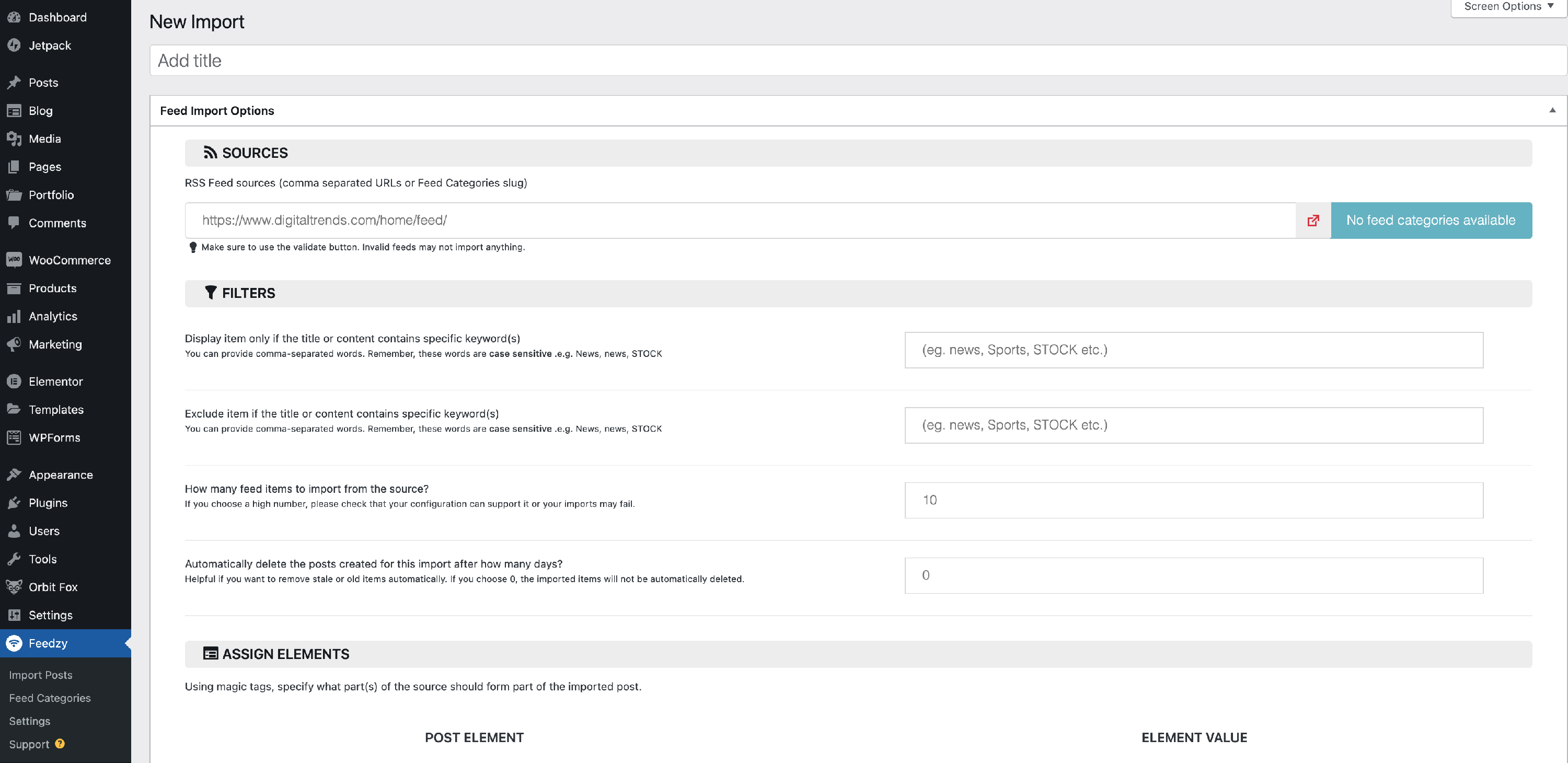
让我们探讨一下导入作业中的可用选项。
1
来源

来源
在这里,您应该添加要用作源的源的URL。
如果您想使用受密码保护的 Feed,可以在网址中将身份验证凭据作为参数传递,具体如下。
2
过滤 器
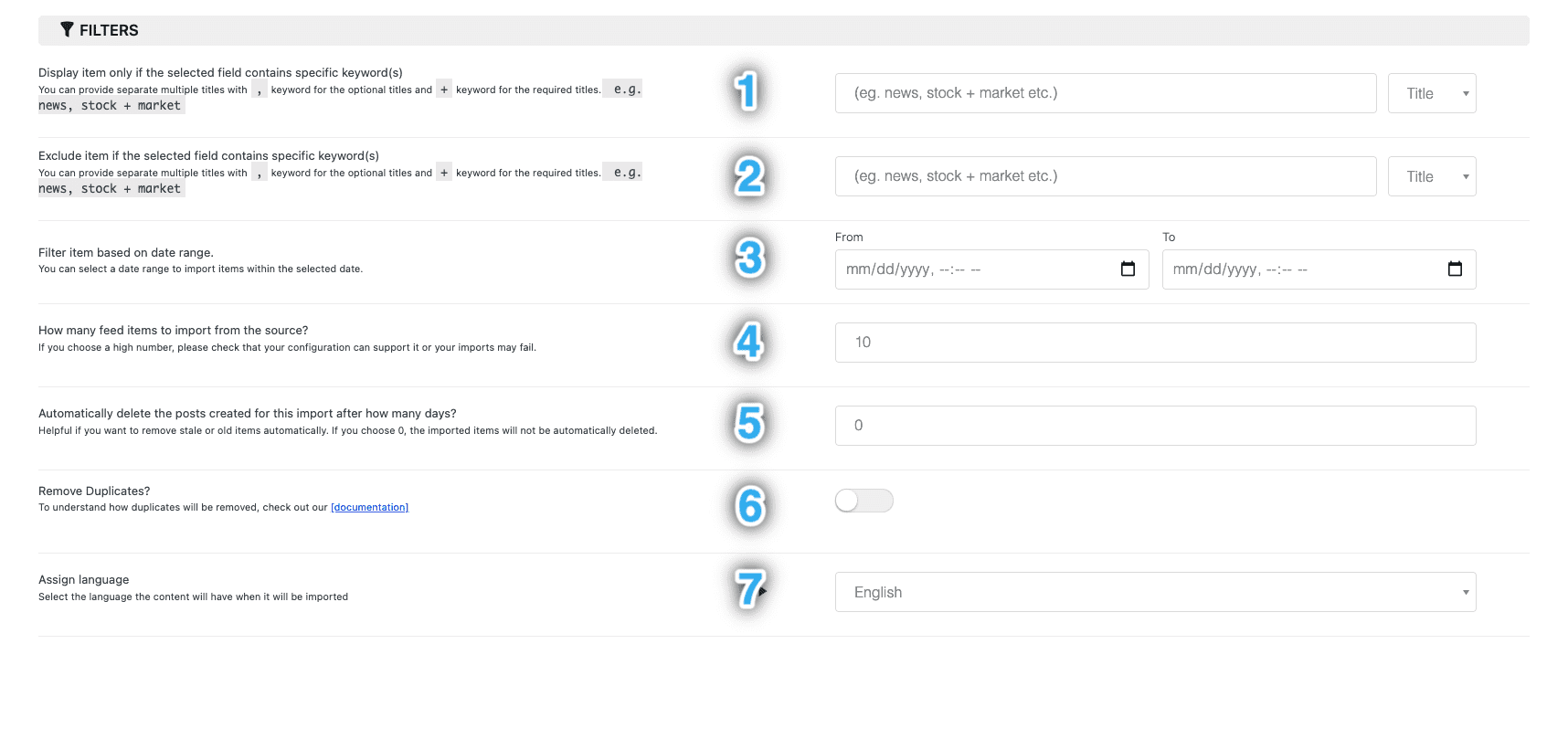
过滤 器
帖子可以按关键字和日期进行过滤。上图中的所有字段解释如下:
1. 仅当定义的关键字在以下位置可用时才导入帖子:标题,作者,描述,完整内容。
2.如果定义的关键字在以下位置可用,则不要导入帖子:标题,作者,描述,完整内容。
请注意,对于上述两种情况,包括或排除基于关键字的帖子,也允许使用逻辑运算符,示例如下。使用逗号 (,) 表示 OR,使用加号 (+) 表示 AND
仅导入包含以下关键字的帖子:黑暗骑士
Dark+Knight
仅导入包含以下关键字的帖子:黑暗骑士或龙珠
Dragonball, Dark+Knight
3.按日期过滤帖子;这可以通过仅导入在特定时间间隔内,特定日期之后或特定日期之前发布的帖子来完成。
4. 选择每次要导入的帖子数量。Feedzy 会自动检查 Feed,每 60 分钟仅导入一次新帖子。因此,通过选择20个帖子,您将每60分钟最多导入20个帖子。
5.导入的帖子也可以在一段时间后删除,例如3天。您可以设置所需的天数。该插件在这方面还有一个全局选项,可用于指定在多少天后将删除Feedzy导入的所有帖子。如果不希望删除它们,请将全局选项设置为 0,以便导入作业中的值具有更高的优先级,然后将该值也设置为 0。
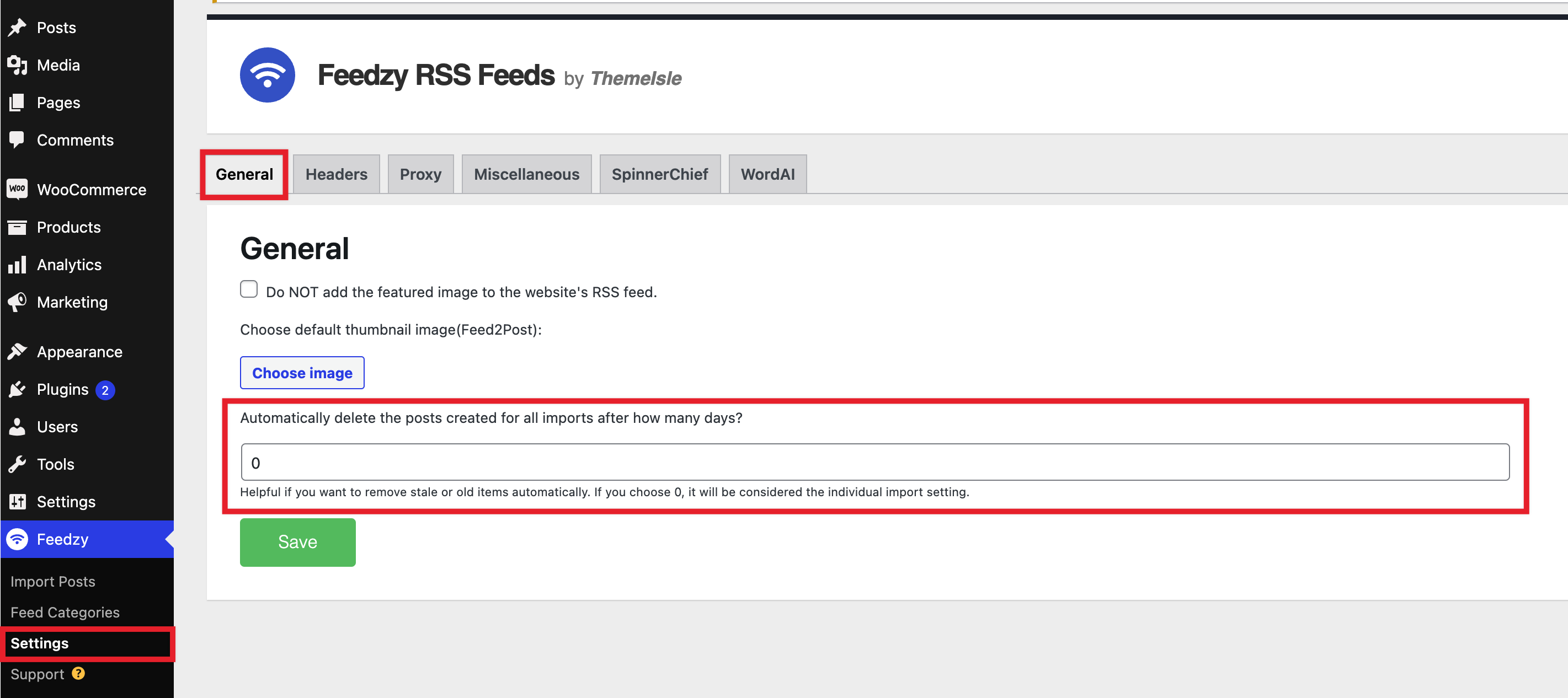
6. 当在同一导入作业中添加多个来源,并且特定帖子在两个不同的来源中可用时,删除重复项选项非常有用。在导入过程中,Feedzy 会检查此类重复项,启用此选项后,将仅导入一个此类帖子。
7.如果您的网站有多种语言版本,Feedzy与Polylang和WPML兼容,并且可以将Feed作为特定语言的帖子导入,可以在本节的“分配语言”下拉列表中选择。
3
分配元素 - 使用魔术标签自定义帖子的结构
所有字段详细信息
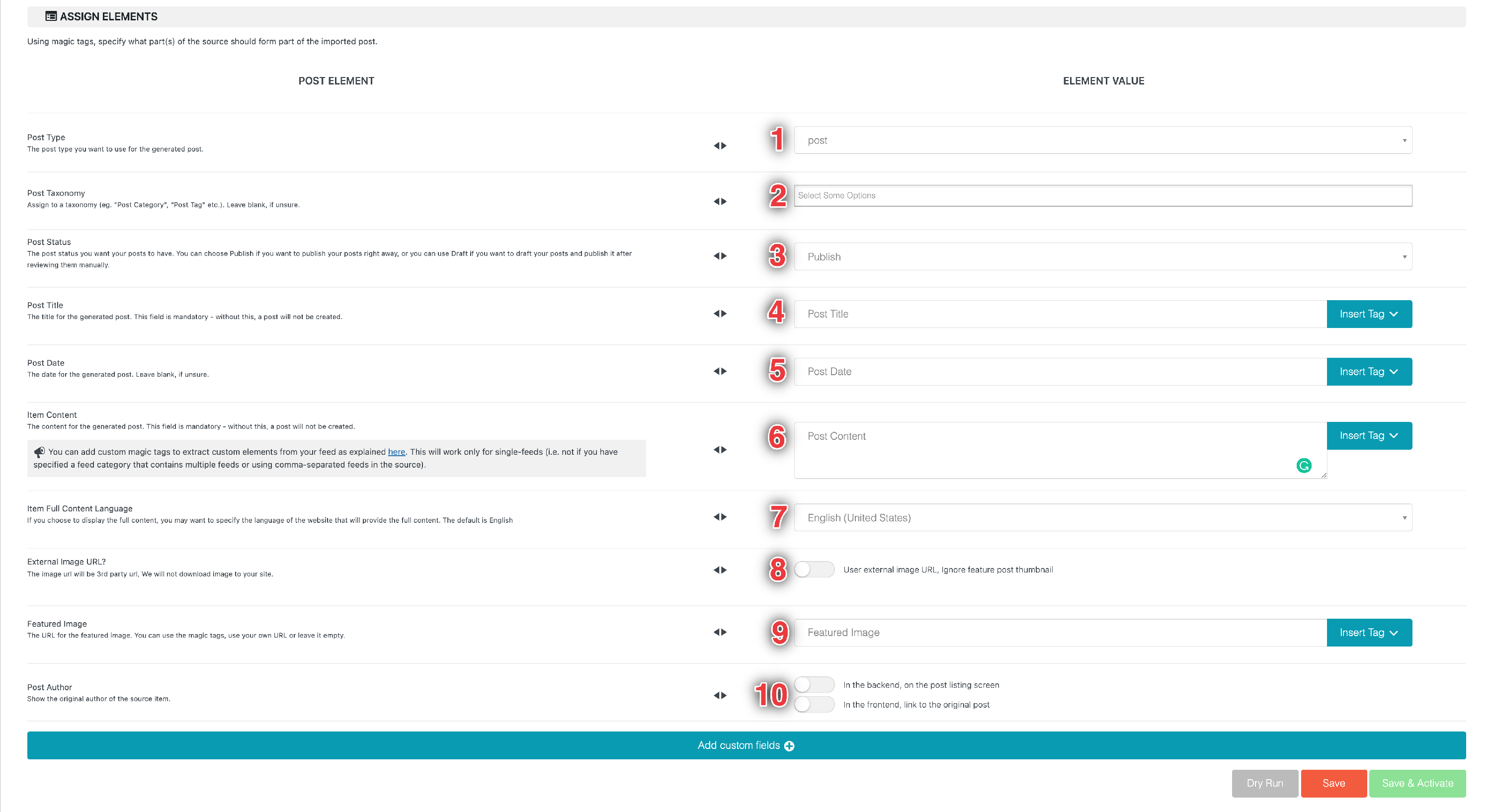
分配元素
检查屏幕截图中的数字和下面的说明。
1. 要导入什么类型的帖子。您只能选择一个。如果需要更多,请创建另一个具有相同设置的导入任务,但此任务除外。
像WordPress中的任何帖子一样,导入的帖子可以分配给某个类别(类别)。 当然,您可以在导入后更改它。此字段用于自动将特定类别分配给将要导入的帖子。
3. 帖子状态。新帖子可以自动发布,也可以将其设置为草稿,以便检查并手动发布它们。
4.帖子标题 - 选择要分配为帖子标题的信息。您可以添加多个。
5.发布日期 - 这是在您的网站上导入帖子的日期。项目日期是源文章在远程网站上发布的日期。
6.帖子内容 - 这是帖子内容的结构。此设置将影响帖子在您网站上的单个帖子布局(而不是博客页面)上的外观。
7. 源语言 - 当使用 [#item_full_content] 魔术标签从包含不同英语语言内容的源中提取项目完整内容时,您需要从项目完整内容语言选择器中选择相应的语言,以便导入正确的内容 -点击查看图片.
8. 外部图片 URL - 通过使用外部图片,导入文章的特色图片将不再保存到您网站上的媒体库中。
9.特色图片 - 如果您希望导入特色图片,请填写此字段,否则,请将其留空。您还可以通过在此字段中添加 URL 来为所有图像分配相同的图像(在这种情况下,我们建议使用外部图像的 URL 或来自您的网站 Media -> 库的 URL)。
默认特色图片可用于没有特色图片的 Feed。完成导入作业的配置后,您可以在仪表板 -> Feedzy -> 设置中设置回退特色图像,常规选项卡 -点击查看图片.
10. 帖子作者 - 将源作者继承到导入的帖子,在前端(存档页面)和后端(在仪表板中)。
源类别
在Feedzy RSS Agreggator插件的这个子菜单中,您可以添加Feed的类别。
步骤1:导航到仪表板>Feedzy>Feed类别。
步骤2:点击 添加类别 按钮。
步骤3:输入类别标题。
步骤4:粘贴要在此类别中显示的源的URL。您可以在此处添加多个源以逗号分隔。
步骤5:单击“发布”并检查库以查看更改。
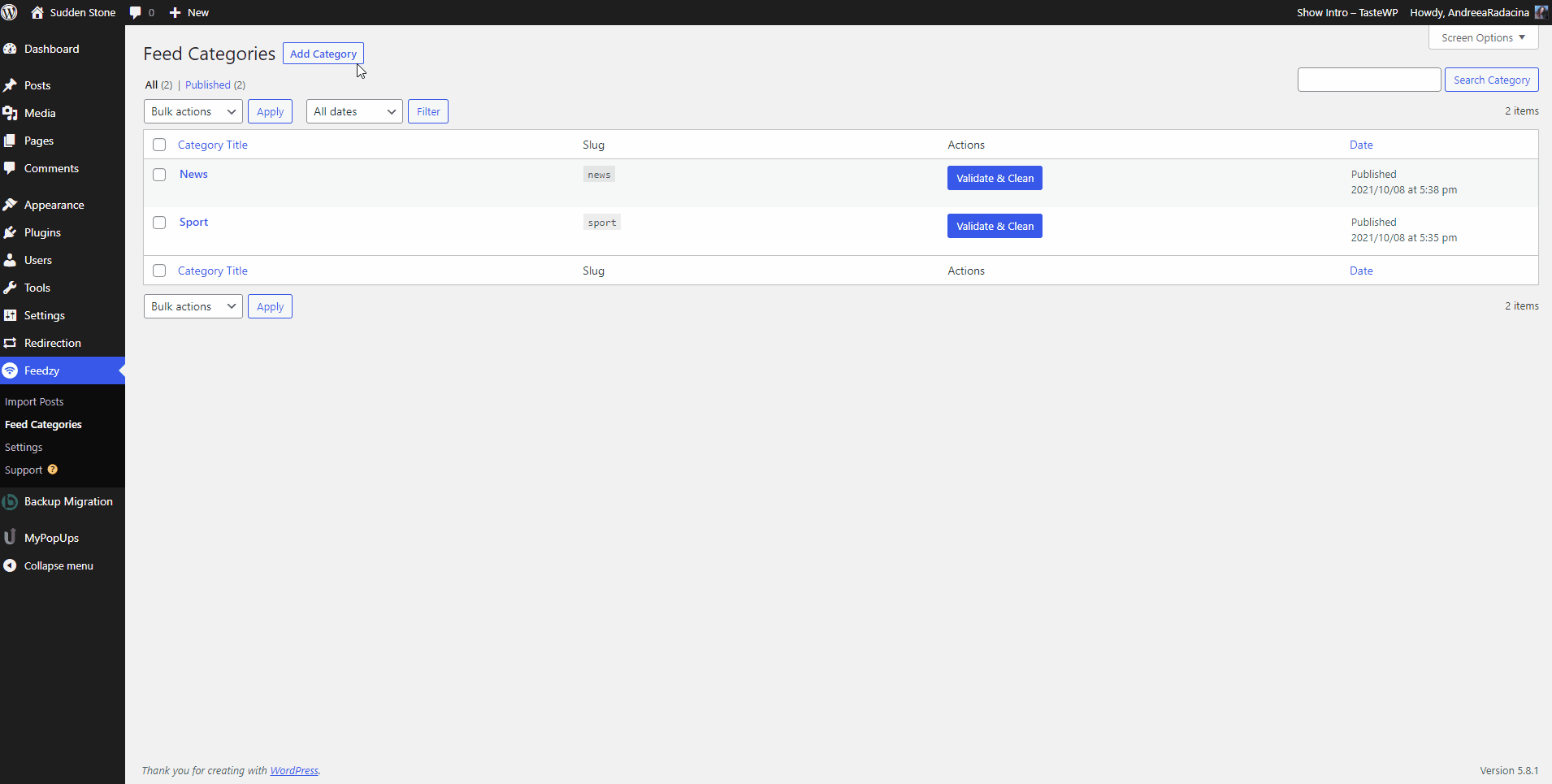
另一个有趣的事实是,您可以从“操作”列中检查源是否有效。单击蓝色按钮并查看结果。

此功能的优点是,您可以在导入向导中使用包含一个或多个源的源类别。
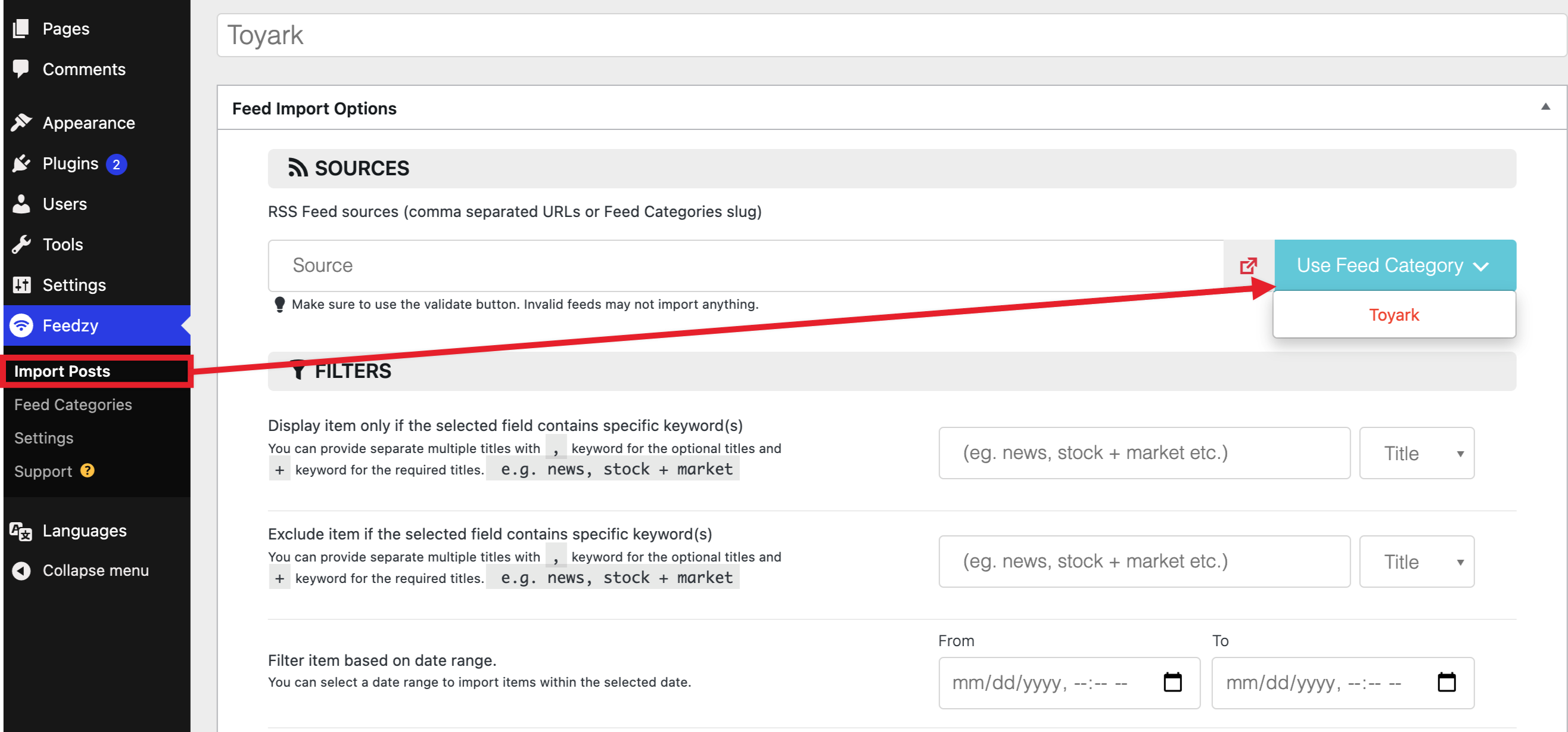
帖子内容和原始文章链接的示例(单击查看图像)。
包含完整帖子内容的示例(单击以获取图像) - 从开发人员许可证开始可用。
现在,我们已经完成了向导的所有步骤,下面是一些有用的信息。
导入的帖子可以在 Dashboard->Posts 中找到,而不是在 Dashboard->Feedzy->Import 帖子中找到(此处仅提供导入设置)。
不建议在向导的第三步中配置所需的帖子结构之前运行导入任务。
从 Dashboard->Feedzy->Import Posts,可以
- 启用/禁用每个任务
- 在 60 分钟例程通过之前手动运行它
- 检查自创建流程以来导入的帖子数量
在个人计划中,只有帖子简短描述可用于导入。此外,如果 Feed 上的信息比上述屏幕截图(步骤 3)中列出的标签(例如播客文件或字段的某些参数)更多,则无法使用个人计划提取这些信息。
至少开发人员计划是全文导入和自定义标记分析所必需的。
想知道如何从自定义标签中提取信息?这就是上面提到的自定义标签解析功能。
自定义方案
将功劳归于原作者
在您的网站上导入帖子时,有一个选项可以注明原作者。这将在您网站上的单个帖子页面上,通过在编辑导入作业时使用“分配元素”部分中的 [item_url] 标记。
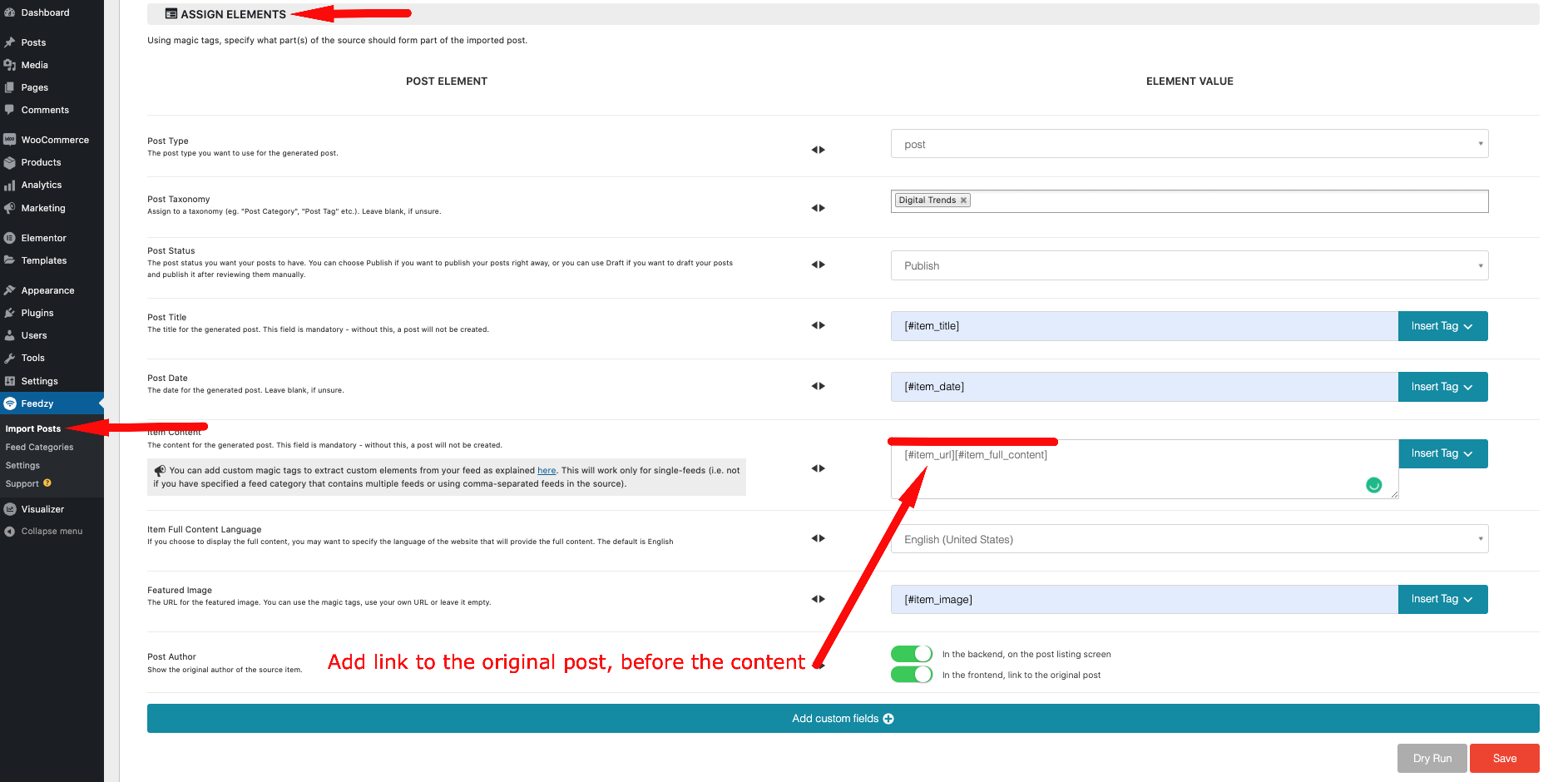
这将链接到源网站上的原始帖子。

在博客页面上列出帖子时,如何添加此类链接?这需要自定义代码。幸运的是,代码在下面可用。
1. 将导入的帖子标题链接到源帖子。
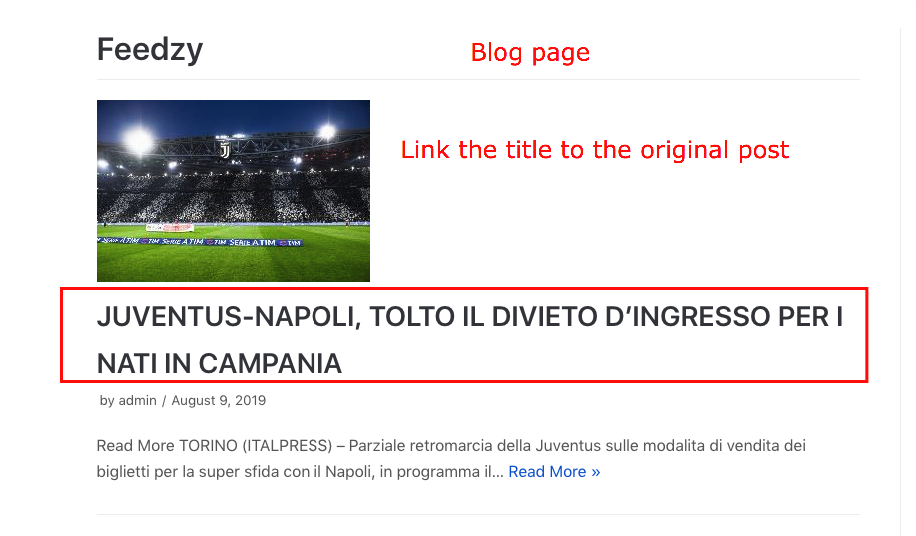
在此页面上下载zip文件并将其作为新插件安装。
2.将“阅读更多”按钮链接到源帖子。
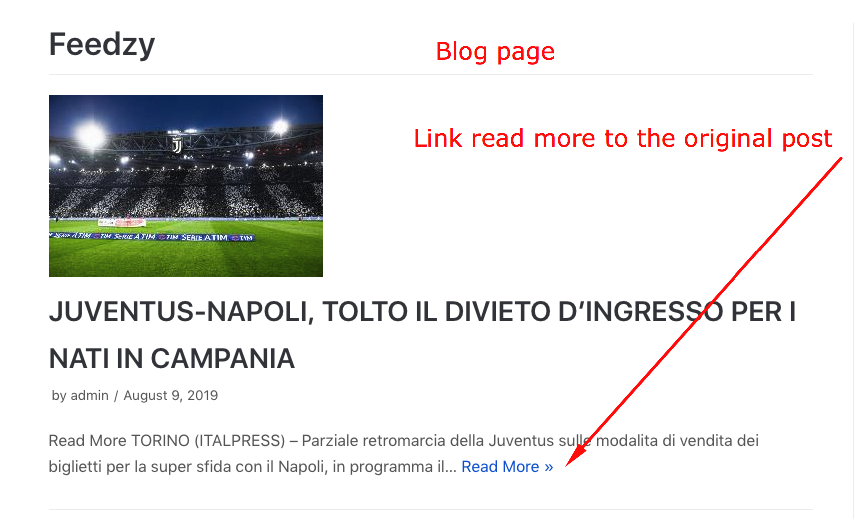
在此页面上下载zip文件并将其作为新插件安装。
请注意,如果上述代码被主题隐藏,则不会显示该按钮。它只是更改了“阅读更多”链接。
某些源的内容中可能包含 HTML 标记,并且 Feedzy 默认情况下不会导入它们,以下是插件剥离的标记列表。
'base', 'blink', 'body', 'doctype', 'embed', 'font', 'form', 'frame', 'frameset', 'html', 'iframe', 'input', 'marquee', 'meta', 'noscript', 'object', 'param', 'script', 'style'
可以通过将以下行添加到WordPress实例的wp-config.php文件中来允许HTML标签取消剥离。
define( 'FEEDZY_ALLOW_UNSAFE_HTML', true );
故障 排除
如果某些内容无法按预期工作,则可能值得查看Feedzy故障排除指南。它涵盖了我们在这种情况下执行的第一次检查。
向导入的帖子添加规范网址
将 Feed 作为帖子导入时,至少在两个网站上(来源网站和您的网站)上会提供类似的页面(其他人也可能导入相同的帖子)。为了确保源网站的流量不受指向您网页而不是原始网页的搜索引擎的影响,可以在Feedzy的“设置”中启用规范网址选项。
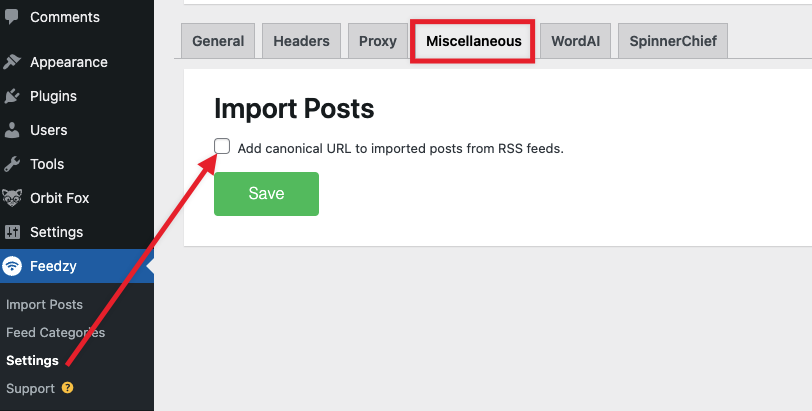
这样,搜索引擎“将知道”从Feed导入的帖子是该内容的副本,而不是原始内容的副本。
与高级自定义字段插件集成
此功能从插件的开发人员计划开始可用。
通过使用Feedzy导入设置中提供的自定义字段选项,可以填充使用ACF插件创建的自定义字段。
安装插件后,只需创建新字段,如以下示例所示。之后,创建的字段可以在导入设置中使用。下面是此特定源的示例,以及作为自定义属性获取的 dc:creator 项。